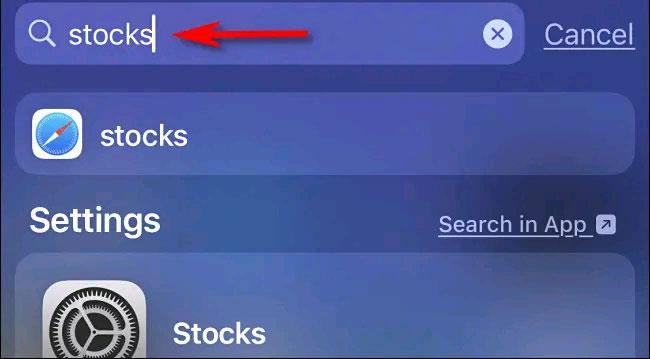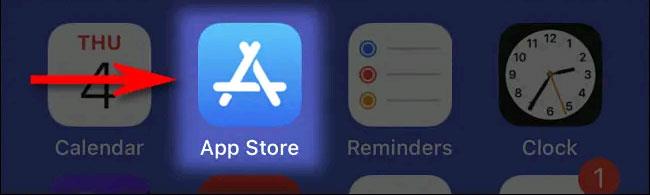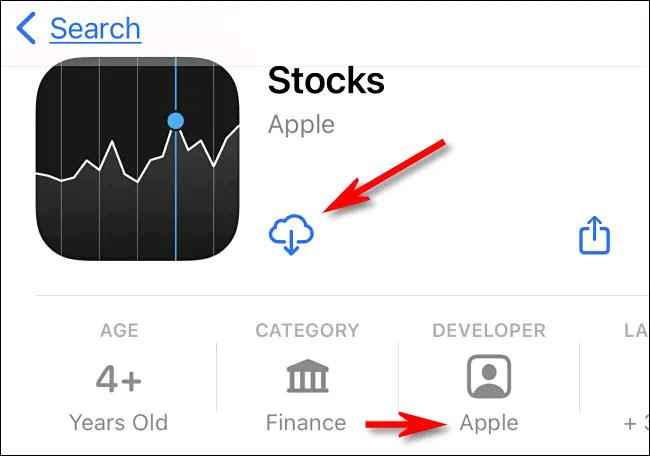Som standard kommer en iPhone som levereras från fabriken att vara förinstallerad med en uppsättning integrerade applikationer som Apple anser vara användbara för användarna. Det fina är att du helt kan ta bort minst 27 av dessa applikationer, inklusive aktier, kalender, musik, klocka och till och med e-post. .
Så om du av misstag raderade en inbyggd iPhone-app och plötsligt vill använda den igen, så här återställer du den. (Denna metod fungerar även på iPad).
Kontrollera om appen är dold på iPhone
Först, innan du försöker installera om en saknad standardapp, se till att den inte är dold på din enhet. På hemskärmen, använd ett finger för att svepa nedåt från den övre kanten till nära mitten av skärmen för att visa Spotlight-sökfältet. Ange sedan namnet på appen (exempel: "Aktier") och se om appikonen visas i resultaten nedan.
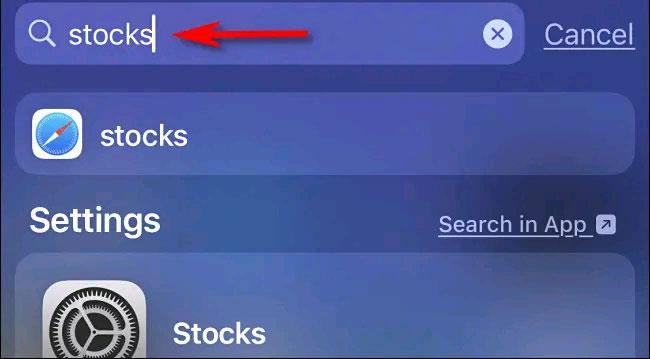
Om du ser programmet visas i de returnerade resultaten betyder det att programmet har installerats och fortfarande finns på systemet. Men var är det? Du kanske missar den här appen på ett rörigt skrivbord fullt av appar, eller så kan den av misstag vara gömd i en mapp någonstans.
Dessutom, med iOS 14 och senare, kan appar finnas i appbiblioteket men inte visas på din startskärm. I det här fallet kan du enkelt ta den till startskärmen.
Om appen du letar efter inte visas i Spotlight-resultat, finns den appen för närvarande inte på din enhet. Lyckligtvis är alla din iPhones standardappar tillgängliga att ladda ner gratis från App Store.
Installera om borttagna appar på iPhone
Öppna App Store för att ta tillbaka en borttagen app.
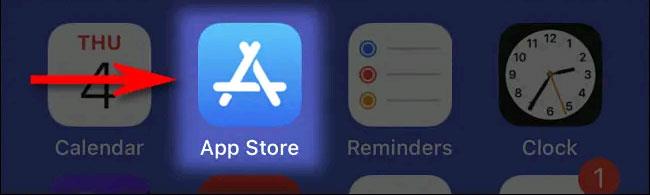
När App Store öppnas anger du namnet på appen du letar efter och trycker på "Sök".

När sökresultaten kommer tillbaka, se till att du väljer rätt applikation. Vissa appar från tredje part har liknande namn som förinstallerade appar på iPhone. För att bekräfta att det är den riktiga appen du letar efter, tryck på dess namn i resultatlistan.

På skärmen som visar programmets detaljerade information, om det är en Apple-applikation, kommer du att se orden "Utvecklare: Apple" (Utvecklare: Apple) precis under programikonen. Dessutom kommer appen du vill att vara gratis att ladda ner, du kommer att se en iCloud-nedladdningsikon i listan istället för en "Hämta" eller "Köp"-knapp som en vanlig tredjepartsapp.
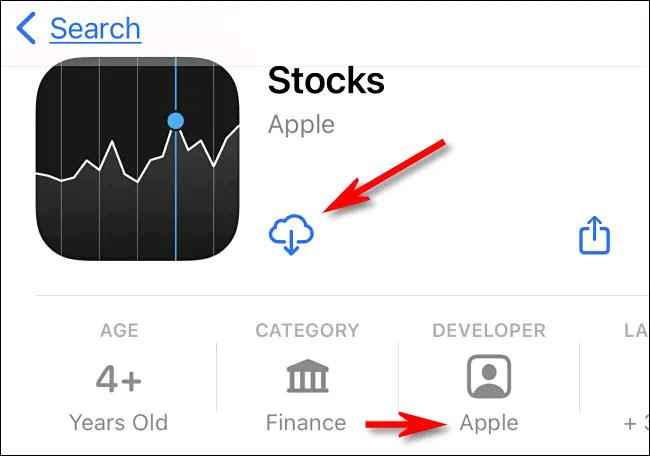
Nu är det bara att trycka på nedladdningsknappen så kommer appen automatiskt att laddas ner och installeras på din enhet. Upprepa denna process med alla Apple-appar som du vill ta tillbaka till din enhet.